Chcete v Cinema 4D vytvoriť ornament pre lampu? Tento návod vás krok za krokom prevedie procesom navrhovania štýlového a stabilizujúceho prvku. S jasným zameraním na techniku a dizajn sa naučíte, ako prispôsobiť vašu lampu minulosti, aby v súčasnom dizajne nielen dobre vyzerala, ale aj efektívne fungovala.
Najdôležitejšie poznatky
- Navrhnite ornament, ktorý lampy pridá stabilitu.
- Používajte šablóny na efektívne navrhovanie.
- Učte sa, ako prispôsobiť nastavenia modelu, aby zodpovedali geometrie lampy.
Krok za krokom návod
Krok 1: Otvorte projekt
Najprv otvoríte svoj projekt s lampou. Táto lampa, ktorú máte pred sebou, pochádza z obdobia, keď mal dizajn a architektúra úplne iný význam. Keď sa pozriete na tvar, rýchlo pochopíte, že patrí do inej epochy. Tento dizajn je založený na prvkoch, ktoré by ste dnes už nenašli v tej istej forme. Aby sme mohli konečnú štruktúru atraktívne navrhnúť, potrebujeme ornament, ktorý vizuálne zaujme a pôsobí stabilizujúco.
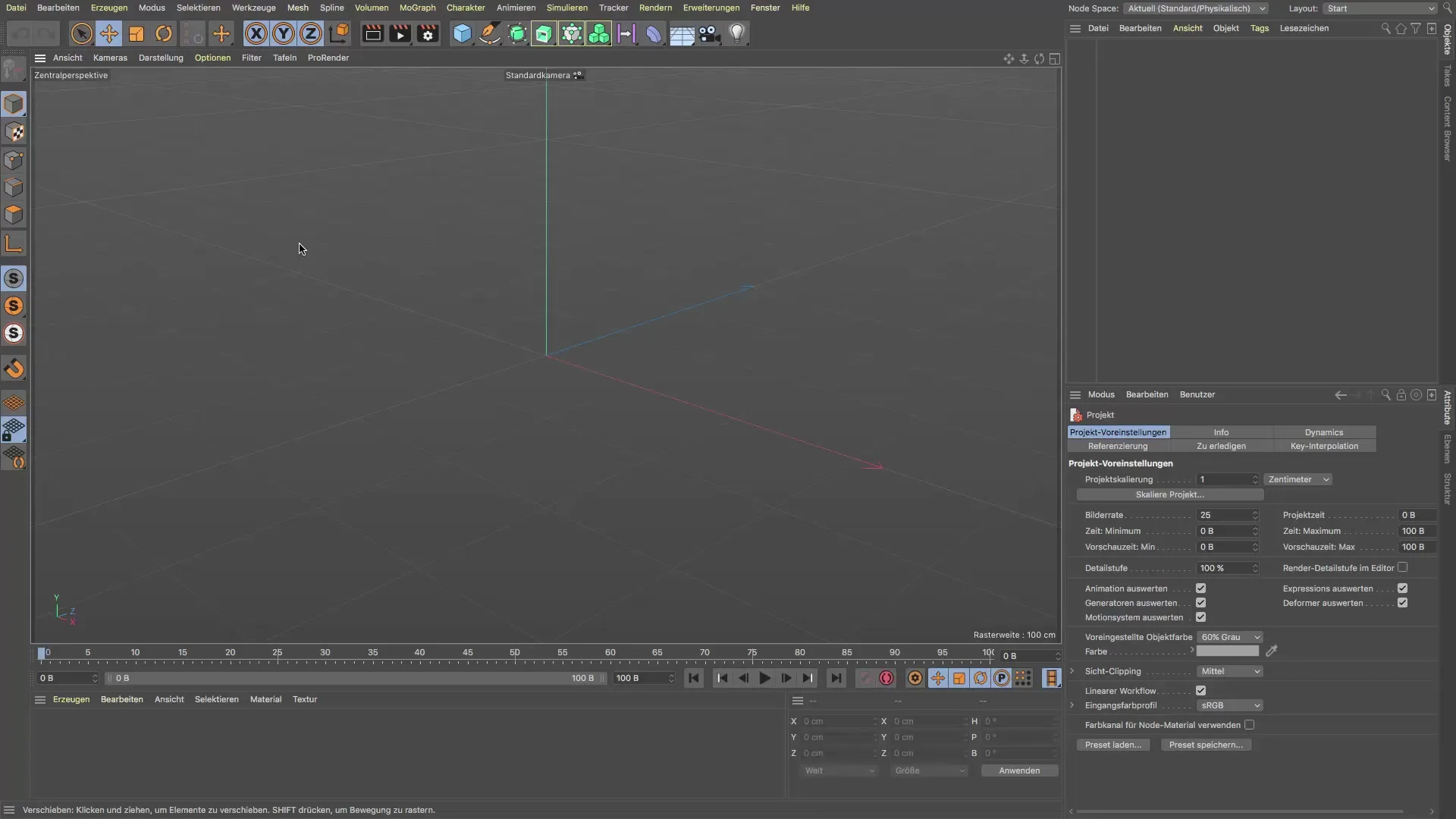
Krok 2: Importujte ornament
Na navrhnutie ornamentu načítajte do svojho projektu Cinema 4D vhodnú šablónu. Táto šablóna môže byť obrázok alebo vektorový súbor, ktorý použijete ako referenciu. Neskôr ju použijete ako základ pre svoj dizajn. Aby ste importovali šablónu, prejdite do možností a načítajte svoj ornamentový obrázok. Je dôležité, aby ste zobrazili správny súbor, aby ste svoje dizajnové nápady mohli priamo uplatniť na správnom mieste.
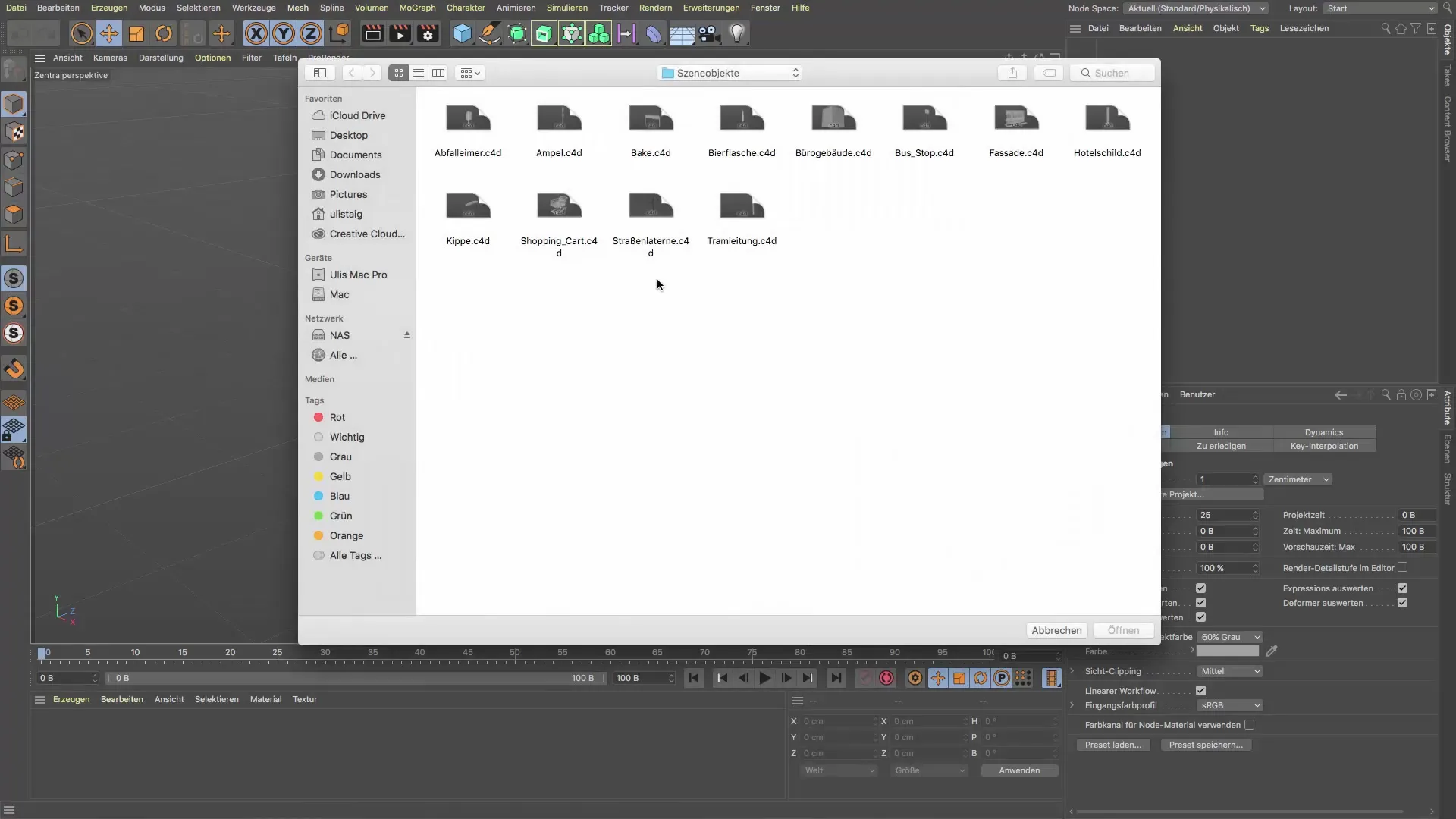
Krok 3: Nastavte zobrazenie
Zmeňte zobrazenie na režim "Frontview", aby ste lepšie pocítili usporiadanie a rozmery vašej lampy a ornamentu. Táto perspektíva vám poskytne presnejší pohľad na výšku a šírku objektu, ktorý chcete navrhnúť. Túto nastavenie môžete prispôsobiť rôzne v závislosti od vášho pracovného postupu, avšak tento pohľad je pre začiatok najefektívnejší.
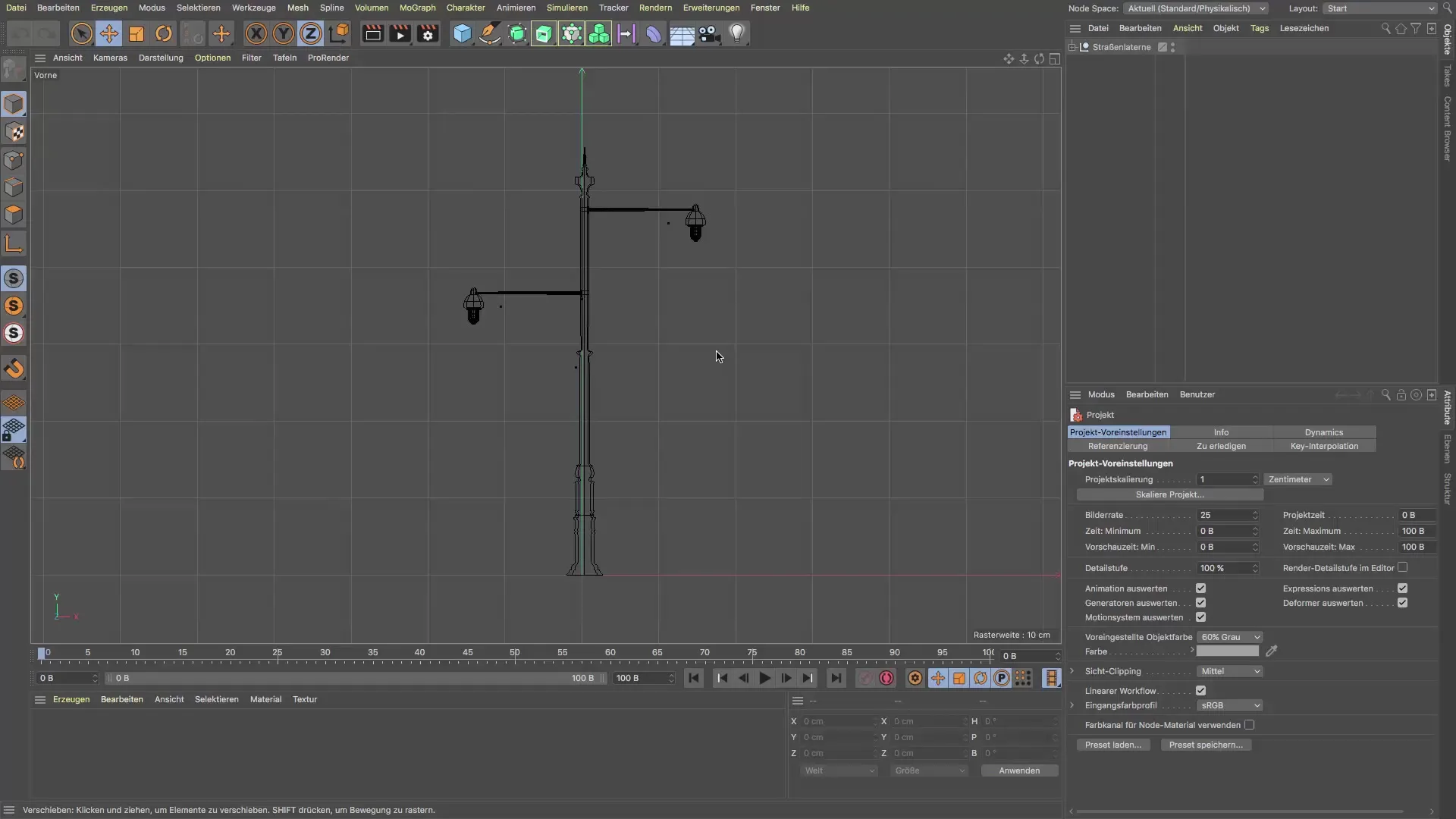
Krok 4: Prispôsobenie veľkosti šablóny
Teraz, keď ste načítali šablónu, je čas vykonať úpravy veľkosti. Odporúča sa najprv zmenšiť šablónu, aby sa dala umiestniť do dobrého pomeru k lampe. Môžete to urobiť jednoducho pomocou transformačných nástrojov, bez toho, aby ste ovplyvnili pomer strán. Udržujte zaškrtnuté políčko pre zachovanie pomeru strán. Týmto spôsobom zostane vaša šablóna v rovnakej forme, zatiaľ čo ju prispôsobujete.
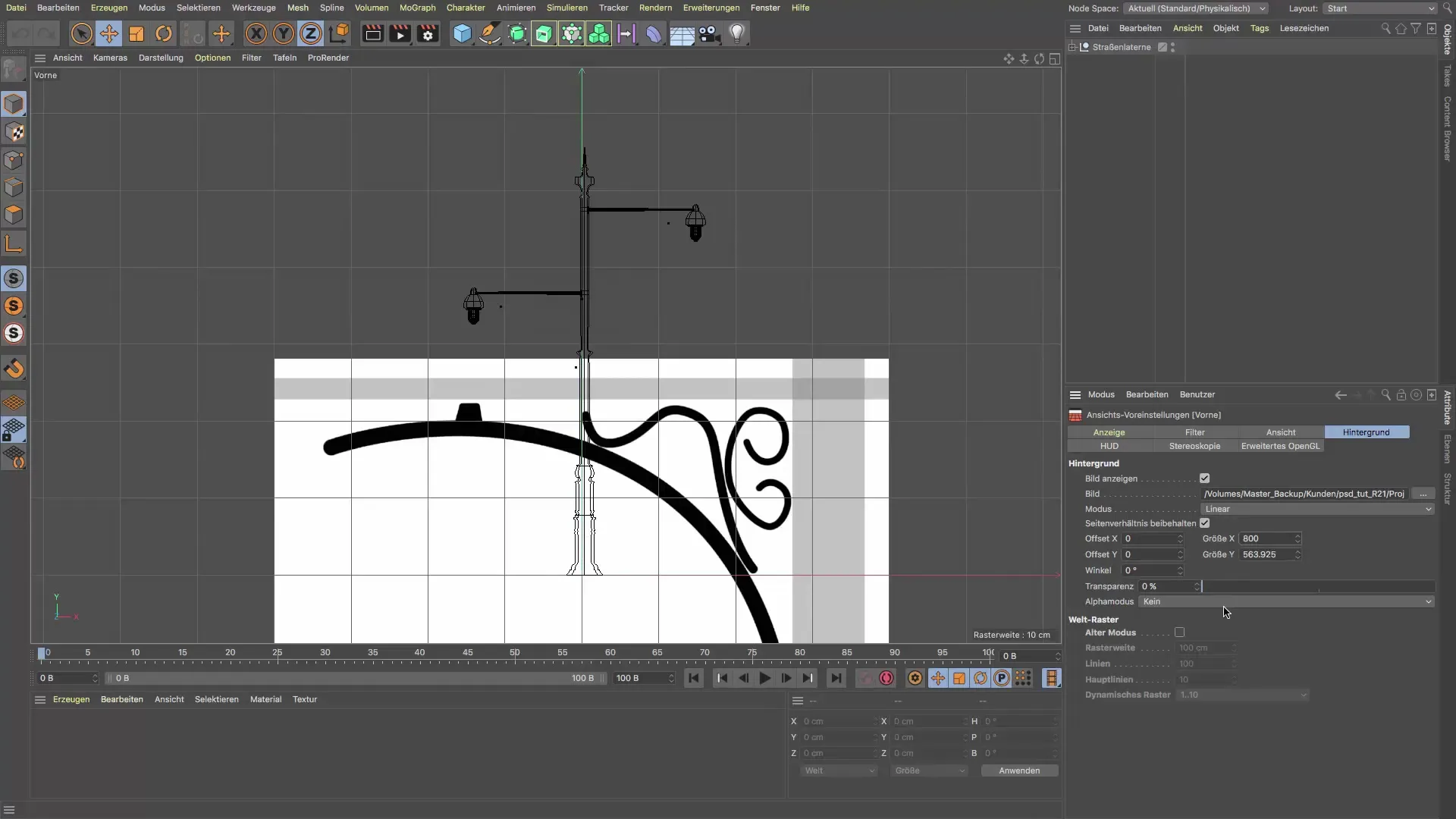
Krok 5: Umiestnenie ornamentu
Akonáhle ste prispôsobili veľkosť, umiestnite ornament nad rameno lampy. Využite možnosti offsetu, aby ste šablónu presne posunuli na miesto, kde má byť. Je dôležité, aby šablóna nebola umiestnená príliš blízko k samotnej lampe, aby sa zabezpečil optický oddelenie, ktoré je pre dizajn dôležité. Presuňte šablónu podľa potreby, aby ste vytvorili atraktívny odstup medzi ornamentom a lampou.
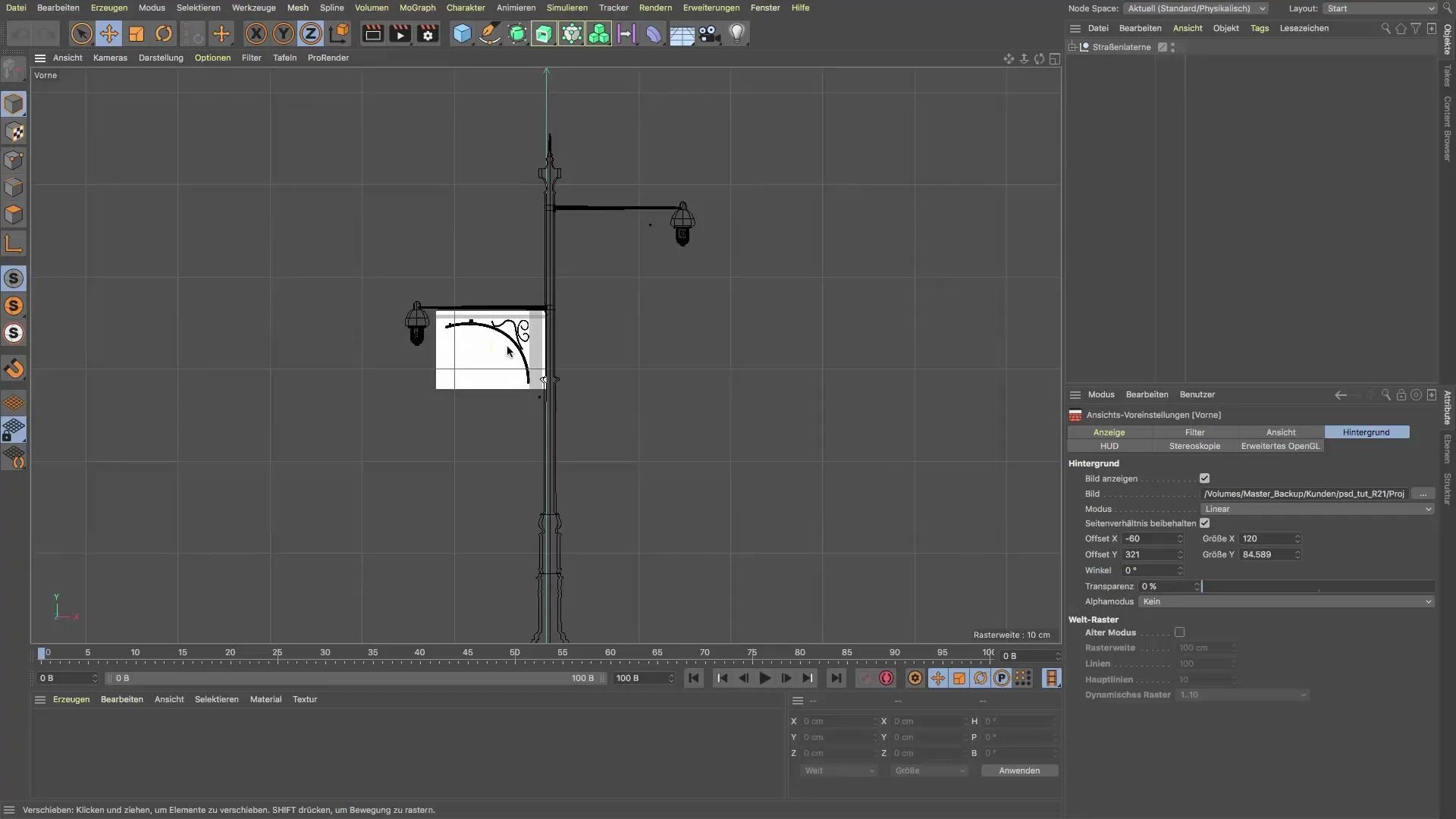
Krok 6: Vytvorenie prvého polygonového objektu
Aby ste ornament premenili na reálny 3D objekt, najprv vytvorte jednoduchý polygonový objekt, ktorý odráža tvar vašej šablóny. Tieto kroky sú rozhodujúce na zabezpečenie harmonického združenia ornamentu s lampou. Efektívne použite polygonové nástroje na sledovanie obrysov ornamentu. Použite vytvorenú šablónu ako smer pre rezanie, aby ste sa uistili, že vaše miery sú správne a dizajn zodpovedá vašim predstavám.
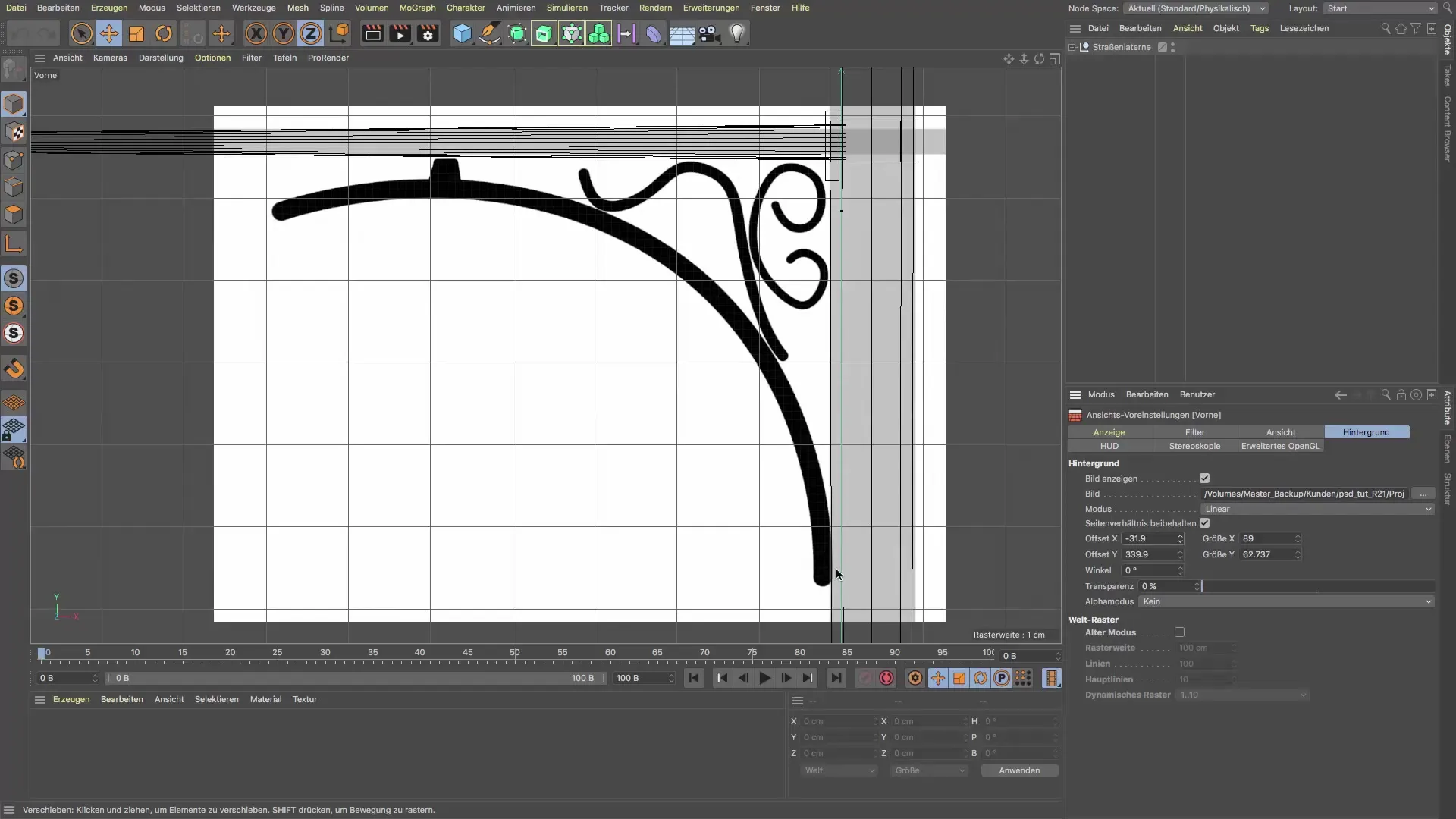
Krok 7: Vytváranie objemu
Teraz je čas premeniť polygonový objekt na skutočný objem. Na to môžete použiť nástroje "Vytvoriť objem" a "Objemové merania". Tieto nástroje vám umožňujú vytvoriť objemový objekt a určiť požadované rozmery. Dbajte na to, aby ornament tiež vyzeral dostatočne detailne a realisticky, ako to chcete.
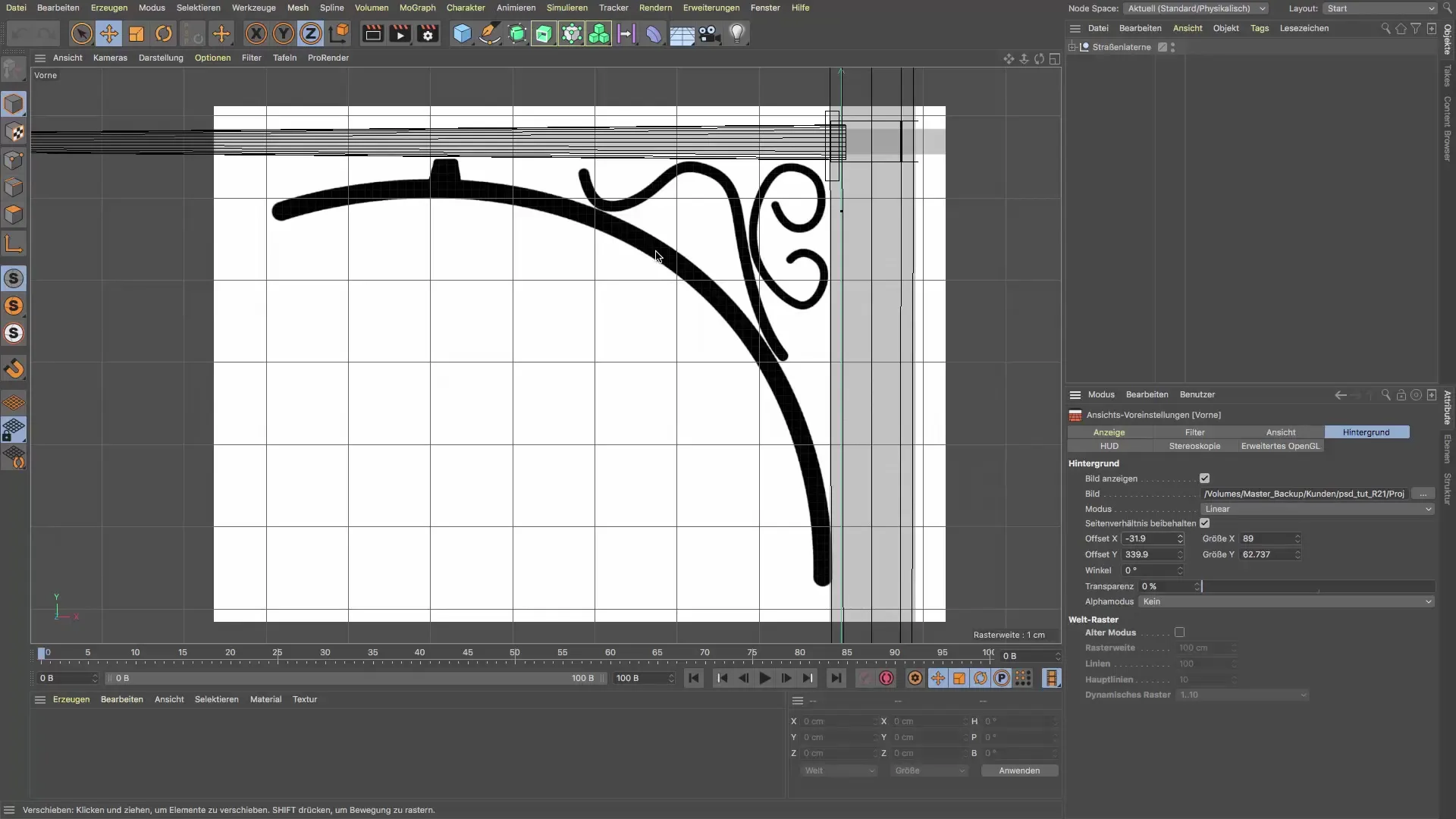
Zhrnutie - Vytvorenie ornamentu pre lampy
Tento návod vám ukázal, ako krok za krokom vytvoriť ornament pre lampu v Cinema 4D. S pravými nástrojmi a technikami môžete optimálne implementovať svoje dizajnové nápady a dodať svojmu projektu klasický dizajn, ktorý potrebuje.
Najčastejšie otázky
Ako nastavím veľkosť šablóny?Použite transformačné nástroje a dbajte na to, aby ste zachovali pomer strán.
Ako optimálne umiestnim ornament?Využite možnosti offsetu, aby ste ornament presunuli na správne miesto nad ramenom lampy.
Aké nástroje potrebujem na pretransformovanie ornamentu na objemový objekt?Použite nástroje "Vytvoriť objem" a "Objemové merania" na presné prevedenie.
Ako môžem zabezpečiť, že moja šablóna nebude pixelizovaná?Pokiaľ zmenšíte šablónu, zostane v rovnakej forme a ukáže detaily obrázka bez pixelizácie.
Ako môžem zmeniť zobrazenie v Cinema 4D?Prejdite do nastavení zobrazenia a vyberte požadovanú perspektívu, napríklad "Frontview".


